Excel如何将单元格设置成千分比格式 Excel将单元格设置成千分比格式的方法
很多小伙伴在使用excel程序对表格文档进行编辑的过程中经常会需要对单元格中的数据进行格式调整。有的小伙伴想要将表格文档中的数据转换为千分比格式,但又不知道该怎么进行设置,接下来小编就来和大家分享一下Excel表格文档将单元格设置成千分比格式的方法。
Excel将单元格设置成千分比格式的方法
1、第一步,我们在桌面找到需要编辑的表格文档,右键单击该文档,再点击“打开方式”选项,接着打开Excel选项

2、第二步,我们在Excel页面中先选中一个单元格,然后在插入工具的子工具栏中点击打开“符号”工具,再在下拉列表中打开符号选项

3、第三步,进入符号页面之后,我们在该页面中先将子集设置为“广义标点”,然后在广义标点页面中点击千分位符号,接着点击“插入”选项

4、第四步,插入千分位符号之后,我们在数据右侧的单元格中输入公式“数据所在单元格*1000&千分位符号所在单元格”,最后点击“√”图标即可

5、第五步,点击“√”图标之后,我们在表格文档中就能看到数据转换为千分比格式的结果了

以上就是小编整理总结出的关于Excel表格文档将单元格设置成千分比格式的方法,我们在Excel的表格文档编辑页面中先插入一个千分位符号,然后在空白单元格中输入公式,最后点击公式栏中的“√”图标即可,感兴趣的小伙伴快去试试吧。
相关文章
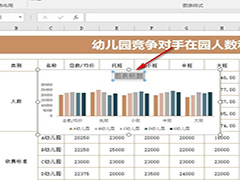
Excel如何在图表中添加图表标题 Excel表格文档在图表中添加图表标题的
Excel如何在图表中添加图表标题?其实我们只需要在图表的设计子工具栏中打开添加图表元素工具,接着在下拉列表中打开图表标题选项,最后选择好图表标题位置并输入标题内容2024-07-08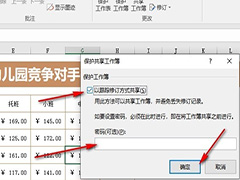
Excel如何设置以跟踪修订方式共享 Excel设置以跟踪修订方式共享的方法
Excel如何设置以跟踪修订方式共享?其实我们只需要在Excel中打开审阅工具,然后点击打开“保护并共享工作簿”选项,最后在弹框中点击勾选“以跟踪修订方式共享”选项即可2024-07-08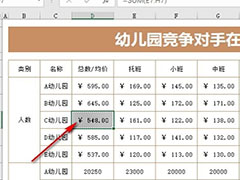
Excel如何给单元格填充图案 Excel表格文档给单元格填充图案的方法
Excel如何给单元格填充图案?其实我们只需要点击单元格,然后在边框工具的下拉列表中打开“其它边框”选项,接着在弹框的填充页面中点击打开图案样式选项,再在下拉列表中2024-07-05
excel表格按颜色筛选筛不了? excel按颜色筛选后恢复不了的解决办法
Excel表格文档按颜色筛选无法使用怎么办?原因是系统异常导致的,可以重新复制粘贴下,如果不能解决,可以参考下面的解决办法2024-07-03 在日常工作中经常会使用excel进行办公,有时表格中包含很多百分号的数据,想去掉这些百分号,该怎么操作呢?详细请看下文介绍2024-07-02
在日常工作中经常会使用excel进行办公,有时表格中包含很多百分号的数据,想去掉这些百分号,该怎么操作呢?详细请看下文介绍2024-07-02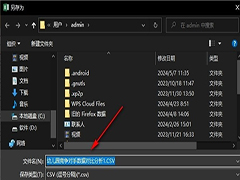
Excel表格文档如何导出为CSV格式 Excel表格文档导出为CSV格式文档的方
Excel表格文档如何导出为CSV格式?其实我们只需要在Excel页面中先点击打开文件选项,然后在文件页面中打开“导出”选项,接着在导出设置页面中先点击“更改文件类型”选项2024-06-25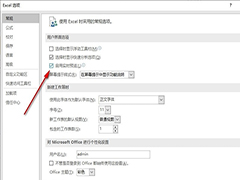
Excel如何开启实时预览功能 Excel表格文档开启实时预览功能的方法
Excel如何开启实时预览功能?其实我们只需要在Excel页面中找到“文件”选项,点击打开该选项,接着在文件页面中再打开“选项”,最后在Excel选项的常规页面中点击勾选“启2024-06-24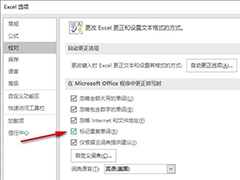
Excel如何更正拼写时标记重复单词 Excel更正拼写时标记重复单词的方法
Excel如何更正拼写时标记重复单词?其实我们只需要点击打开Excel中的文件选项,然后在文件页面中再点击“选项”,进入Excel选项页面,接着在Excel选项页面中打开“校对”选2024-06-21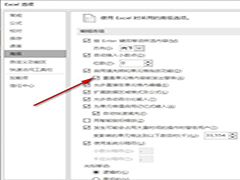
Excel如何覆盖单元格内容前发出警告 Excel设置覆盖单元格内容前发出警
Excel如何覆盖单元格内容前发出警告?其实我们只需要进入Excel选项页面,然后在该页面中打开高级选项,接着在高级设置页面中找到并勾选“覆盖单元格内容前发出警告”选项即2024-06-21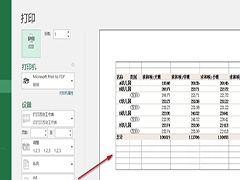
Excel如何设置打印网格线 Excel表格文档设置打印网格线的方法
Excel如何设置打印网格线?其实在表格文档的编辑页面中,我们只需要在工具栏中找到“页面布局”工具,点击打开该工具,然后在其子工具栏中找到“网格线”设置,点击勾选该2024-06-21



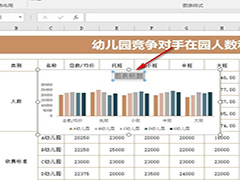
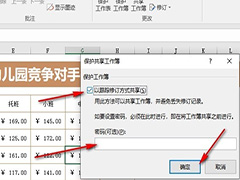
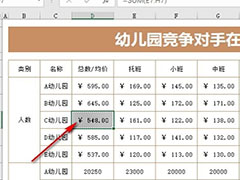
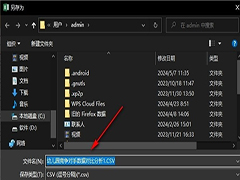
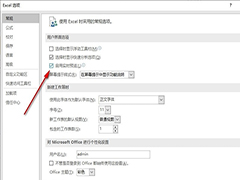
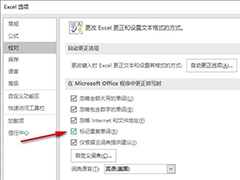
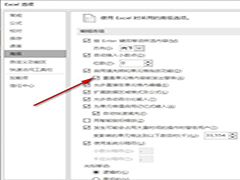
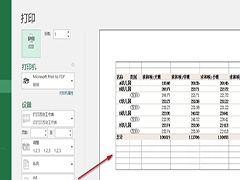
最新评论